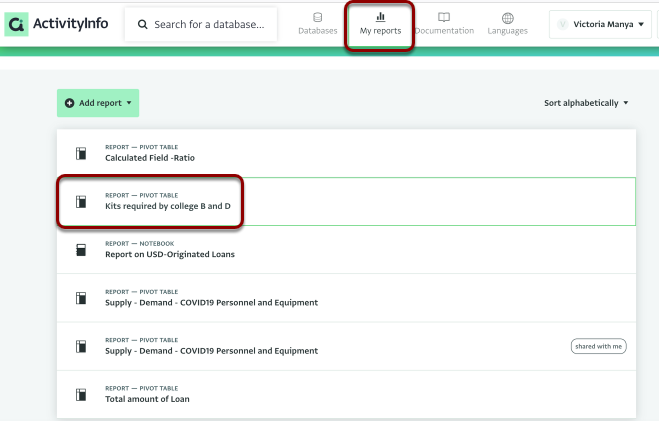Cet article décrit comment créer un tableau croisé dynamique basé sur les données que vous avez collectées dans ActivityInfo.
Les tableaux croisés dynamiques sont le principal outil de rapport dans ActivityInfo.
Vous pouvez sélectionner des champs de vos formulaires et sous-formulaires ou utiliser d'autres rapports, ajouter des mesures et des dimensions et utiliser des statistiques pour les analyser. Enfin, vous pouvez enregistrer le tableau croisé dynamique en tant que rapport personnel ou l'enregistrer dans une base de données.
Les tableaux croisés dynamiques que vous concevez ne sont visibles que par vous, à moins que vous ne les ajoutiez à une base de données, ne les partagiez ou ne les publiiez.
Conception d'un tableau croisé dynamique
Pour créer un tableau croisé dynamique, vous devez d'abord ajouter une mesure. Une mesure est une valeur sur laquelle une fonction opère. Avec une mesure, vous définissez les types de valeurs analysées dans les tableaux croisés dynamiques. Les mesures sont la source de données réelle des tableaux croisés dynamiques.
Suivez ces étapes pour créer un rapport sous la forme d'un tableau croisé dynamique :
- Aller à « Mes rapports ».
- Cliquez sur « Ajouter un rapport » et sélectionnez « Ajouter un tableau croisé dynamique ».
- Sélectionnez la source de données que vous souhaitez utiliser pour le tableau croisé dynamique en cliquant sur la base de données, puis sur le dossier et enfin sur le ou les formulaire(s). Cliquez sur « Terminé » pour finaliser votre sélection.
- Faites défiler la liste des champs disponibles et sélectionnez le ou les champ(s) que vous souhaitez utiliser comme mesure.
- Faites glisser et déposez le champ dans le panneau Mesures. Dans la rangée de colonnes de gauche, sélectionnez n'importe quel champ, puis faites-le glisser et déposez-le dans la section « Mesures » de la colonne de droite.
Vous pouvez également ajouter un champ calculé ou une mesure calculée.
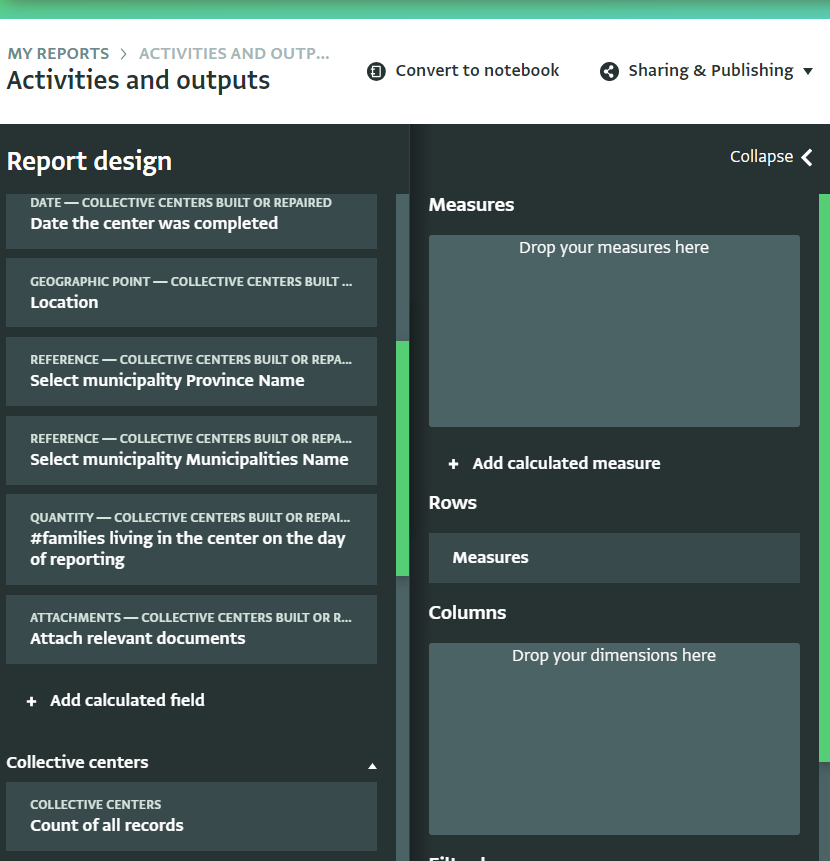
- La mesure a été ajoutée et vous pouvez la visualiser dans le tableau croisé dynamique.
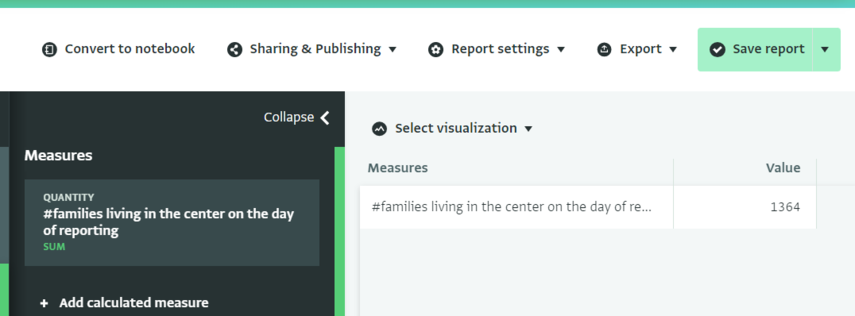
- Pour renommer la mesure, cliquez sur la mesure et saisissez un nouveau nom.
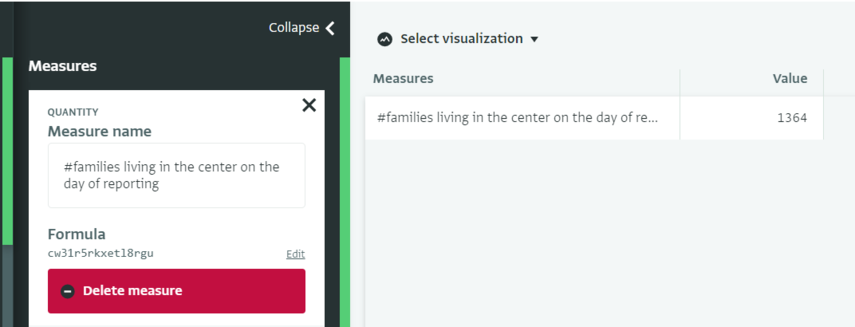
- Si nécessaire, spécifiez davantage le tableau croisé dynamique en ajoutant des lignes et des colonnes par glisser-déposer. Pour plus d'informations, consultez Ajouter un champ en tant que ligne ou colonne à un tableau croisé dynamique.
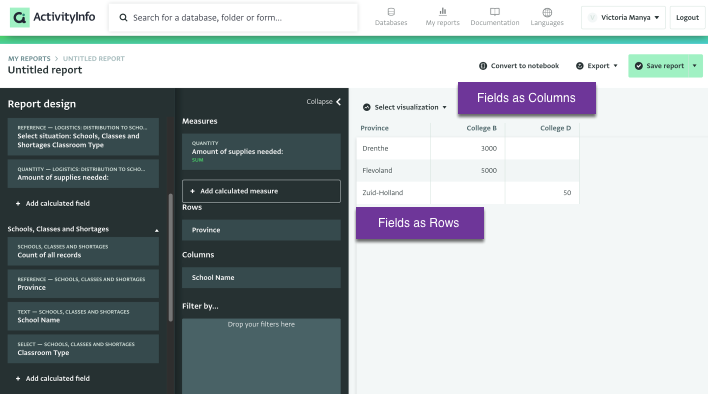
- Envisagez d'ajouter des filtres au tableau croisé dynamique.
- Choisissez une option d'affichage parmi les possibilités suivantes : Tableau croisé dynamique - diagramme à barres - graphique linéaire - diagramme circulaire.
Cet exemple utilise l'option « Afficher comme diagramme circulaire ».
- Cliquez sur « Enregistrer le rapport » dans le coin supérieur droit.
- Nommez votre rapport et sélectionnez où l'enregistrer. Options : trouver une base de données et l'y publier (le mot-clé étant publier), ou l'enregistrer dans Mes rapports (c'est-à-dire un rapport personnel).
La publication d'un rapport rend votre rapport public. Pour garder les rapports personnels | privés, enregistrez les rapports dans « Mes rapports ».
- Pour enregistrer un rapport en tant que rapport personnel, sélectionnez « Mes rapports » et cliquez sur « Enregistrer le rapport ».
- Pour enregistrer un rapport dans une base de données ou un dossier, allez à la base de données et/ou au dossier souhaité, cliquez dessus pour le sélectionner et cliquez sur « Enregistrer le rapport ».
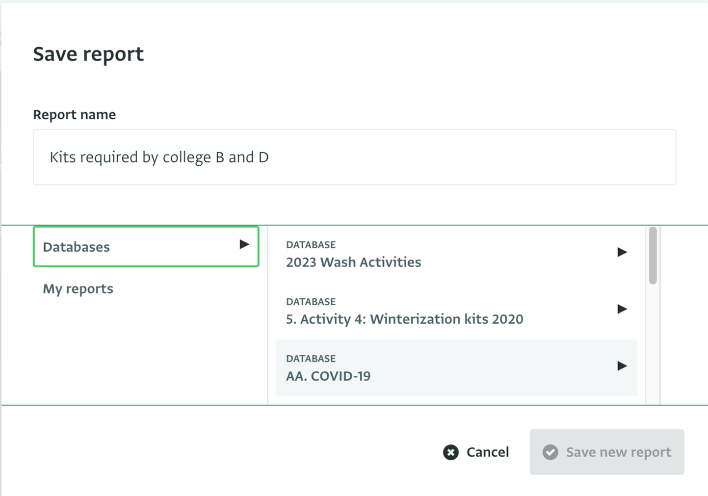
Votre tableau croisé dynamique a été enregistré en tant que rapport. Vous pouvez le consulter sur la page de la liste des rapports, s'il est enregistré en tant que rapport personnel dans « Mes rapports » ou sur la page de la base de données dans le cas de rapports publics.